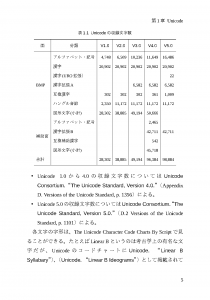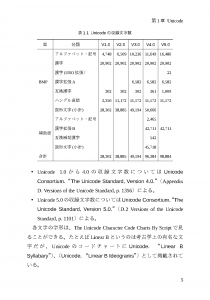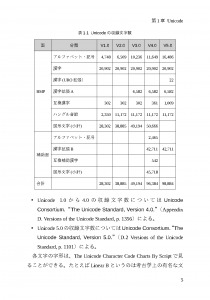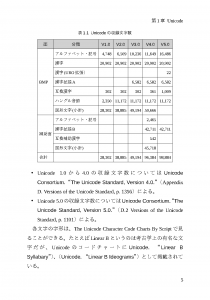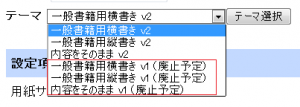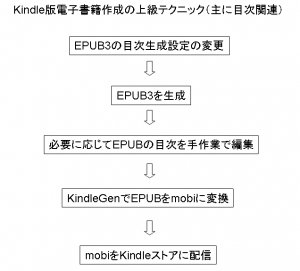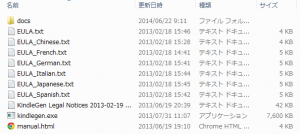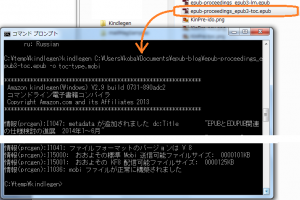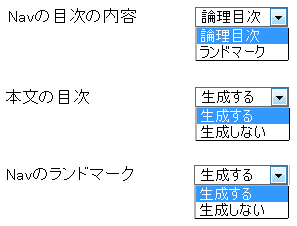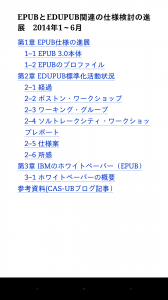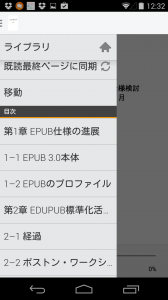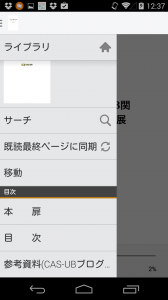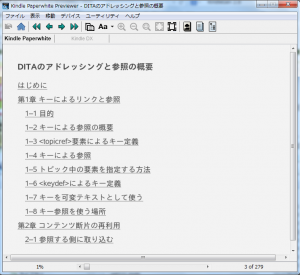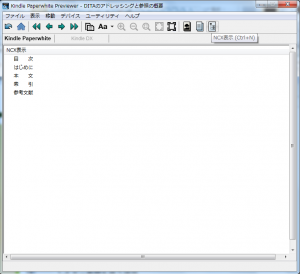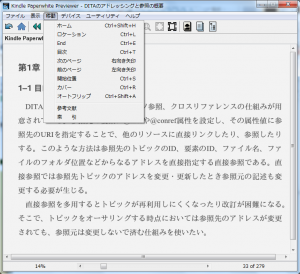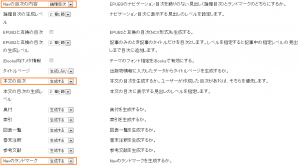CAS-UBは本日の定期メンテナンスでEPUB・KindleのCSSテーマをそれぞれ22個増やしました。また、メモリ不足エラーの解消などの障害修正を行ないました。
1.CSSテーマの追加など
(1) CSSテーマを下記の表に示すとおり、22種類追加しました。
(2) テーマを横書きと縦書きに分類し、先に縦書きか横書きかを選択してからテーマを選択するように変更しました。
(3) EPUB3の「CSSのテーマ」で、従来は横書きだけ未定がありましたが、縦書きの未定が選べるようになりました。
未定を選択すると、CAS-UBで用意したCSSのテーマを適用せずにEPUB3を生成します。この場合、EPUBリーダーは自分が内蔵しているデフォルトのレイアウトを使って、最もシンプルな表示をすることになります。そこで、ご自分でCSSスタイルシートを自由に作成しやすくなります。
表 追加したCSSのテーマ
| 名前(日本語環境) | 名前(英語環境) | メモ |
|---|---|---|
| ブロック | Block | 背景色と太めの左右(上下)ラインで見出しを装飾しています。 |
| ブロック縦書き | Block Vertical | |
| キャンディー | Candy | 丸っこい形とツヤで見出しを装飾しています。※ グラデーションを多用しているのでモノクロデバイスには向きません |
| キャンディー縦書き | Candy Vertical | |
| クロス | Mesh | 斜めの格子状の背景画像で見出しを装飾しています。 |
| クロス縦書き | Mesh Vertical | |
| グルーブ | Groove | ブロックと似ていますが、見出しの背景は3階層までです。 |
| グルーブ縦書き | Groove Vertical | |
| シンプルライン | Simple Line | 見出しを線で装飾した比較的シンプルなものです。 |
| シンプルライン 縦書き |
Simple Line Vertical |
|
| マーカー | Marker | 見出しの先頭に「■」や「◆」などの記号をつけたものです。 |
| マーカー縦書き | Marker Vertical | |
| フレーム | Frame | 大見出しを写真のフレームのような感じにし、それ以降の見出しも長方形ベースでまとめています。 |
| フレーム縦書き | Frame Vertical | |
| プレート | Plate | 見出しを「板」のイメージで装飾したものです。 |
| プレート縦書き | Plate Vertical | |
| ラウンドコーナー | Round | 見出しを角丸長方形でまとめています。 |
| ラウンドコーナー 縦書き |
Round Vertical | |
| ヨコジマ | Horizontal Stripes | 大見出しを含む3階層に、横縞の背景イメージを採用しています。 |
| ヨコジマ縦書き | Horizontal Stripes Vertical |
|
| タテジマ | Pinstripes | 大見出しを含む3階層に、縦縞の背景イメージを採用しています。 |
| タテジマ縦書き | Pinstripes Vertical |
(4) CAS-UB V1のCSSテーマを廃止予定としました。次のCSSテーマが廃止予定となります。
- シンプル
- グリーン
- プレーン
- オールディーズ
- シルバーグレイ
- ノーマル明朝
- ノーマルゴシック
- シルバーグレイ縦書き
- ベーシック縦書き
2.障害修正
多数の障害修正を行ないました。《重要》このうち大きなものとしては、最近、サーバ上の出版物数が非常に多くなっており、EPUB/PDFの生成時にメモリー不足のためプログラム(プロセス)の起動に失敗してしまうエラーが発生することがありました。このメモリー不足の原因を特定し解消して、メモリ不足にならないようにしました。 (出版物の数が増えたことがメモリー不足の原因ではなく、プログラムに問題があったのが原因です。)
※この他多数の仕様変更と障害修正を行なっています。詳しくは下記のリンク先をご覧ください。